如果 Apple Watch 未與 iPhone 連線或配對
如果在 Apple Watch 上看到紅色 iPhone 圖像,或嘗試配對時找不到「i」圖像,請嘗試重新連接裝置。
檢查 Apple Watch 連線
如果您未能在 Apple Watch 上收到通知、訊息或來電,表示 Apple Watch 和 iPhone 可能未連線。裝置中斷連線時,錶面會出現 ![]() 或
或 ![]() 。您也可以在「控制中心」中檢查連線。當 Apple Watch 再度連線時,會出現
。您也可以在「控制中心」中檢查連線。當 Apple Watch 再度連線時,會出現 ![]() 。
。
如果需要協助,請嘗試下列步驟。每個步驟之後,都查看裝置是否可以連線。

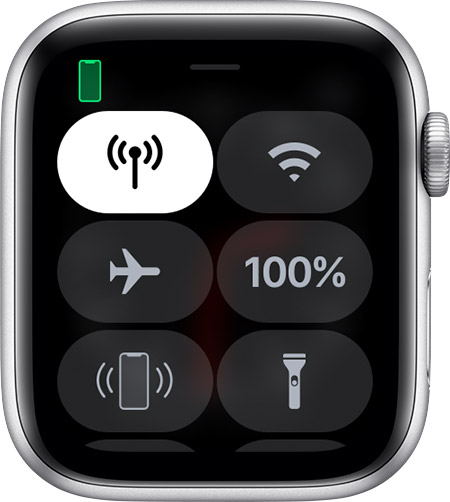

嘗試將 Apple Watch 與 iPhone 重新連線
- 將 Apple Watch 和配對的 iPhone 靠近放置,以確保彼此在訊號範圍內。
- 在 iPhone 上,確認「飛航模式」已關閉,且 Wi-Fi 和藍牙已開啟。如果要查看,請開啟「控制中心」。

- 如果您在錶面上看到
 ,表示「飛航模式」已經開啟。開啟「控制中心」,然後關閉「飛航模式」。
,表示「飛航模式」已經開啟。開啟「控制中心」,然後關閉「飛航模式」。 - 重新啟動 Apple Watch 和 iPhone。

取消配對後再重新配對裝置
若 Apple Watch 仍舊無法連線,請取消裝置的配對,然後重新配對:
- 在 Apple Watch 上,點一下「設定」>「一般」>「重置」>「清除所有內容和設定」。
- 在 iPhone 上,開啟 Apple Watch app,點一下「我的手錶」標籤頁,然後在螢幕頂端點一下您的手錶。在要取消配對的手錶旁邊點一下「i」圖像
 ,然後點一下「取消配對 Apple Watch」。再點一下以確認。請參閱相關資訊,以瞭解如果找不到「i」圖像
,然後點一下「取消配對 Apple Watch」。再點一下以確認。請參閱相關資訊,以瞭解如果找不到「i」圖像  時該如何處理。
時該如何處理。 - 再次將 Apple Watch 與 iPhone 配對。

聯絡我們
如果仍需協助,請聯絡 Apple 支援。

更多內容
- 如果忘記密碼,您可以重置。
- 如果您想將 Apple Watch 連線至其他 iPhone,可以移轉 Apple Watch 及其內容。
- 如果 Apple Watch 無法充電,請參閱相關文章以瞭解該如何處理。
- 如果找不到「i」圖像,請參閱相關文章以瞭解該如何處理。
發佈日期:
評論
0 條評論
請登入寫評論。